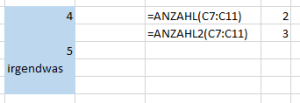Skills Requirements for Tomorrow’s Best Jobs
IDC hat eine Studie veröffentlicht:
“Skills Requirements for Tomorrow’s Best Jobs”.
Freu mich, dass sie über @leitenmu, @thom1309 und einen #Microsoft link http://www.microsoft.com/en-us/news/download/presskits/education/docs/idc_101513.pdf zu mir gefunden hat.
Und jetzt? Schauen Sie doch bitte das Diagramm an – insbesondere die Ränge 3, 11, und 13 (auch die anderen sind durchaus interessant). Und dann fragen Sie sich, wie Sie Ihre Fähigkeiten einschätzen … und ob Sie jemanden kennen, der imstande ist, diese Fähigkeiten zu verbessern … und dann greifen Sie doch einfach zum Telefon oder zu einer neuen E-Mail, und nehmen Sie Kontakt auf 🙂 Ich helfe Ihnen gerne ein paar Sprossen die Leiter hinauf 🙂